Word分栏效果怎么实现, 如何实现字栏效果?在Word中,我们有时需要在文章的左右排版中进行分栏,以达到更独特的视觉效果。很多用户不知道怎么做栏目操作。今天我们就来看看具体的操作步骤,分享给大家。
操作程序
1.首先,我们打开一个需要分栏的文档,如下所示:

2.如果我们需要对整个文档进行分栏,那么就不需要选择文档内容,直接找到页面布局——分栏。
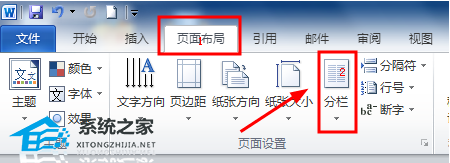
3.点击栏目下方的倒三角,弹出以下选项,可以选择需要的栏目数,包括一栏、两栏、三栏、左右。如果我们选择两列,我们将看到如下所示的效果。
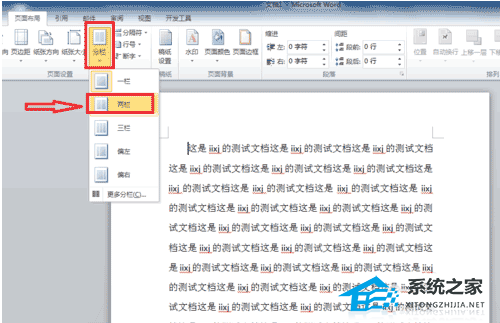
4.如果这里的栏目效果不能满足我们的需求,那么我们可以选择更多的栏目,如下图。
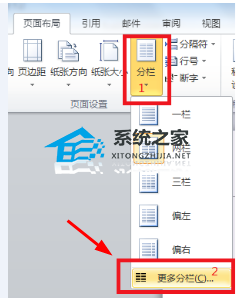
5.打开对话框后,如下图所示,可以在此选择更多列,但最多11列。选择它们后点击确定即可。
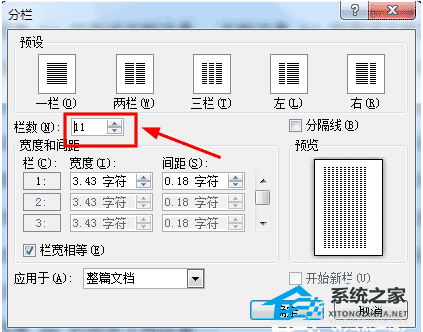
6.这里选择了四列,效果如下:
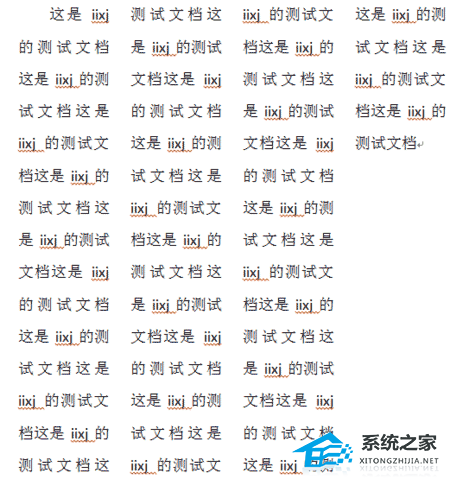
7.以上是整个文档的设置。如果只有部分内容需要分栏,只需选择需要分栏的内容,然后选择分栏数,如下图。
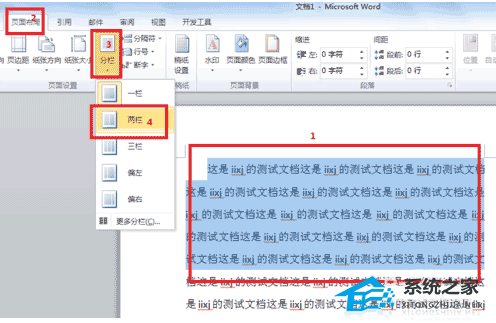
8、列后效果。

需要注意的事项
先确定需要分栏的内容,再决定是否选择文档内容。
Word分栏效果怎么实现,以上就是本文为您收集整理的Word分栏效果怎么实现最新内容,希望能帮到您!更多相关内容欢迎关注。
